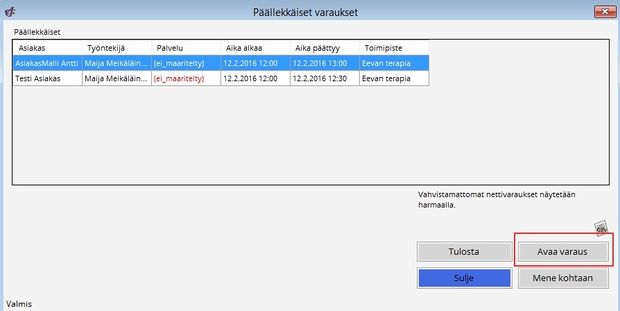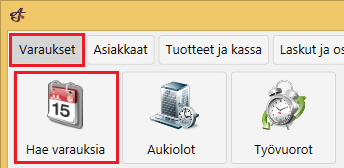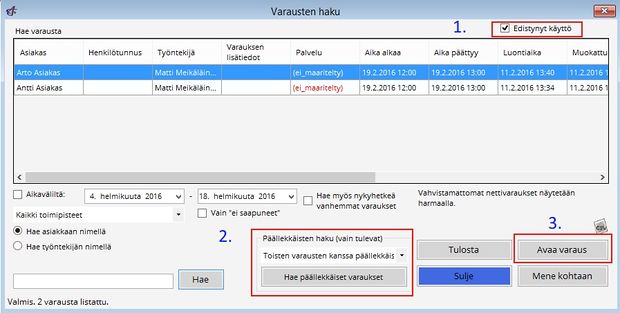Päällekkäiset varaukset
Ohjelman tavanomanen käyttö ei salli päällekkäisiä varauksia. Jos tehtävä varaus menee päällekkäin jonkin järjestelmässä jo olevan varauksen kanssa, ohjelma näyttää siitä ilmoituksen. Joissakin erikoistilanteissa ohjelmaan voi syntyä päällekkäisiä varauksia, joko käyttäjän hyväksynnällä tai hänen päätelaitteen Offline-statuksesta johtuen. Seuraavassa on kuvattu nämä erikoistilanteet ja miten ne voidaan hallita.
Käyttö Online - ja Offline tilassa samanaikaisesti
Oletetaan esimerkki, missä yrityksen kaksi työntekijää käyttää Asiakashallinta-ohjelmaa samanaikaisesti eri tietokoneilta. Käyttäjä A työskentelee Offline -tilassa. Käyttäjä B työskentelee Online -tilassa. Käyttäjä A tekee järjestelmään uuden varauksen Offline-tilassa. Käyttäjä B ei näe tätä tehtyä varausta, ja tekee samaan ajankohtaan samalle työntekijälle päällekkäisen varauksen.
Ajas Asiakashallintaohjelma varoittaa käyttäjää päällekkäisistä varauksista. Varoitusviesti ilmestyy käyttäjän tietokoneelle silloin, kun Offline- tilassa ollut Käyttäjä A siirtyy seuraavan kerran Online -tilaan tai kun Online tilassa ollut Käyttäjä B avaa ohjelman seuraavan kerran.

Ratkaisu
Vastaa "Kyllä" ja järjestelmä avaa "Päällekkäiset varaukset" -lomakkeen.
Tästä lomakkeesta voit tarkastella ja valita kumpaa varausta yritetään ensin muuttaa. Valitse muutettava varaus ja klikkaa "Avaa varaus". Varaus avautuu muokattavaksi "Varausten hallinta" -lomakkeella. Katso tarkemmat ohjeet varauksen hallinnasta Varauksen luonti -ohjeista.
Toistuvan varauksen käyttö
Varauksesta on mahdollista tehdä toistuva varaus. Katso tarkemmat ohjeet toistuvan varauksen tekemisestä.
Toistuvaa varausta luotaessa ohjelma tarkistaa onko varausten luonnissa mitään ongelmia. Jos päällekkäisyyksiä löytyy, käyttäjällä on kolme vaihtoaehtoa valittavanaan:
- Peruuta varauksen luonti
- Luo ongelmattomat varaukset
- Luo kaikki varaukset
Seuraava toiminto on hyvä tehdä heti siinä tapauksessa, jos on valinnut kolmannen, "Luo kaikki varaukset" vaihtoehdon. Aloita varausten hakutoiminnolla:
Modern teemassa: Valitse päävalikosta "Varaukset" ---> "Hae varauksia".
Classic teemassa: Valitse päävalikosta "Ajanvaraus" ---> "Hae varausta".
"Varausten haku" -lomake avautuu.
- Valitse "Edistynyt käyttö"
- Valitse "Toisten varausten kanssa päällekkäiset" ja klikkaa "Hae päällekkäiset varaukset". Huomaa, että tätä toimintoa käyttämällä voit myös tarkastella "Poissaolojen kanssa päällekkäisiä" varauksia.
- Valitse kumpaa varausta haluat ensin yrittää muuttaa ja klikkaa "Avaa varaus".
 Ajas
Ajas Eneroc Oy
Eneroc Oy